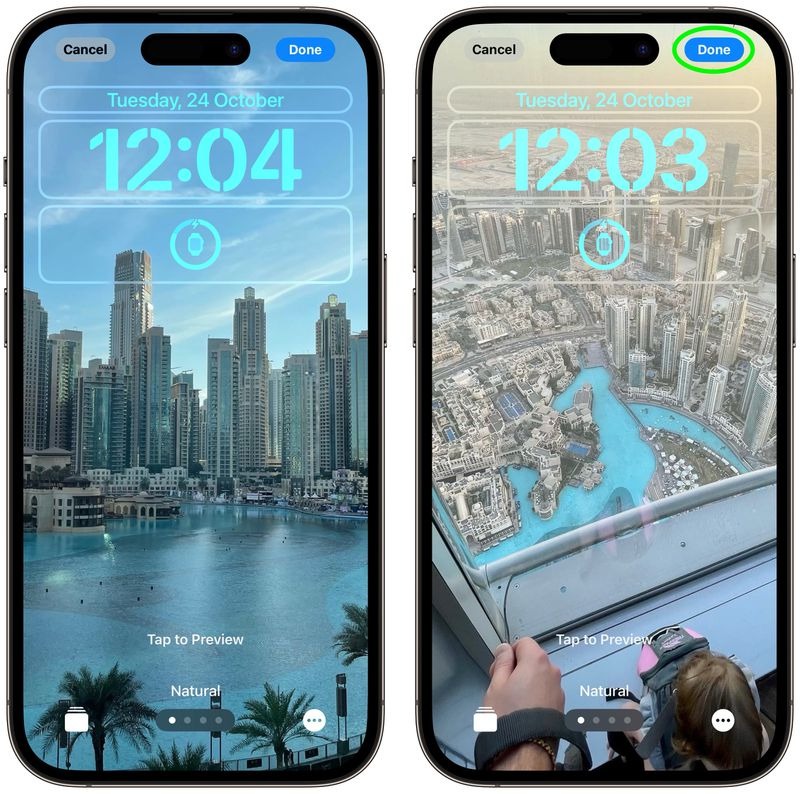iOS 17.1: Cách xáo trộn album ảnh trên màn hình khóa của bạn
Mới đây Apple đã phát hành iOS 17.1 với nhiều tính năng đáng chú ý, một trong số đó là cách tùy chọn cá nhân hóa Màn hình khóa mới cho iPhone. Theo đó, bạn có thể làm cho hình nền Màn hình khóa của bạn xáo trộn qua các ảnh từ một album cụ thể trong thư viện ảnh của bạn.
Trong các phiên bản iOS gần đây, Apple đã giúp người dùng có thể tùy chỉnh Màn hình khóa theo những cách mà các phiên bản trước đó không thể thực hiện được và một tính năng đặc biệt đã được chứng minh là phổ biến là khả năng xáo trộn ảnh trên màn hình của bạn. Hình nền Màn hình khóa theo các khoảng thời gian cụ thể hoặc bất cứ khi nào bạn thức dậy hoặc chạm vào màn hình.
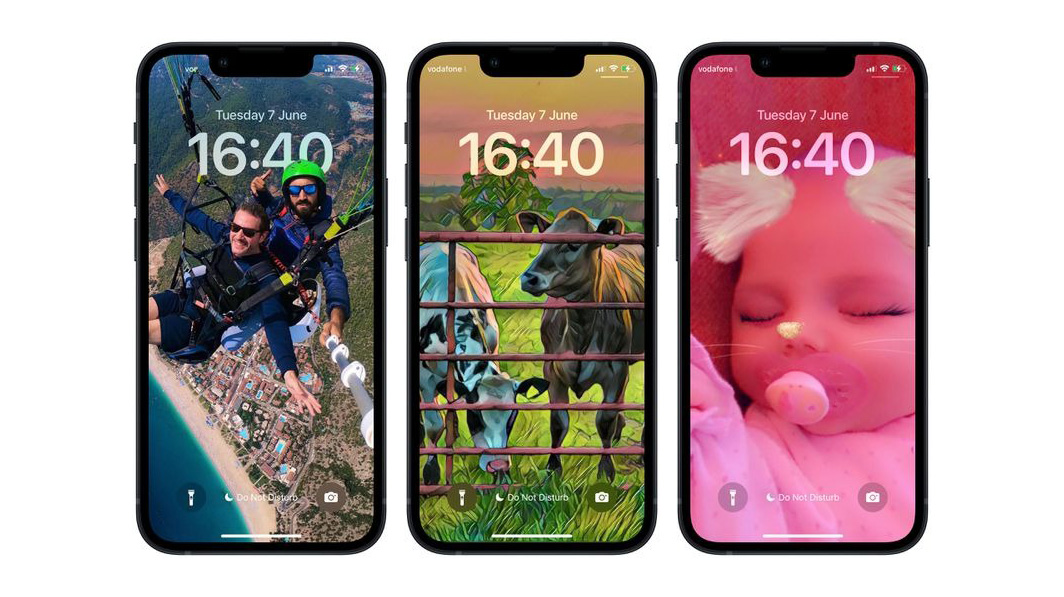
Trong iOS 17.1, Apple đã mở rộng tính năng này để giờ đây bạn có thể xáo trộn ảnh từ một album cụ thể từ thư viện ảnh của mình, thay vì phải chọn từng ảnh theo cách thủ công hoặc dựa vào các tùy chọn cài sẵn của Apple về Con người, Thú cưng, Thiên nhiên và Thành phố. Các bước sau đây cho bạn biết cách thực hiện trên iPhone chạy iOS 17.1.
Bước 1. Đánh thức iPhone của bạn và sử dụng Face ID để mở khóa nhưng không vuốt lên trên Màn hình khóa.
Bước 2. Nhấn và giữ trên Màn hình khóa cho đến khi thư viện hình nền xuất hiện, sau đó nhấn vào nút + màu xanh lam ở góc dưới bên phải màn hình.
Bước 3. Chọn Xáo trộn ảnh từ menu hình nền.

Bước 4. Nhấn vào tùy chọn Album mới, sau đó chọn album ảnh từ thư viện mà bạn muốn trộn lẫn.
Bước 5. Tiếp theo, chọn Tần suất xáo trộn: Khi Chạm, Khi khóa, Hàng giờ hoặc Hàng ngày
Bước 6. Nhấn vào Sử dụng Album để tiếp tục.
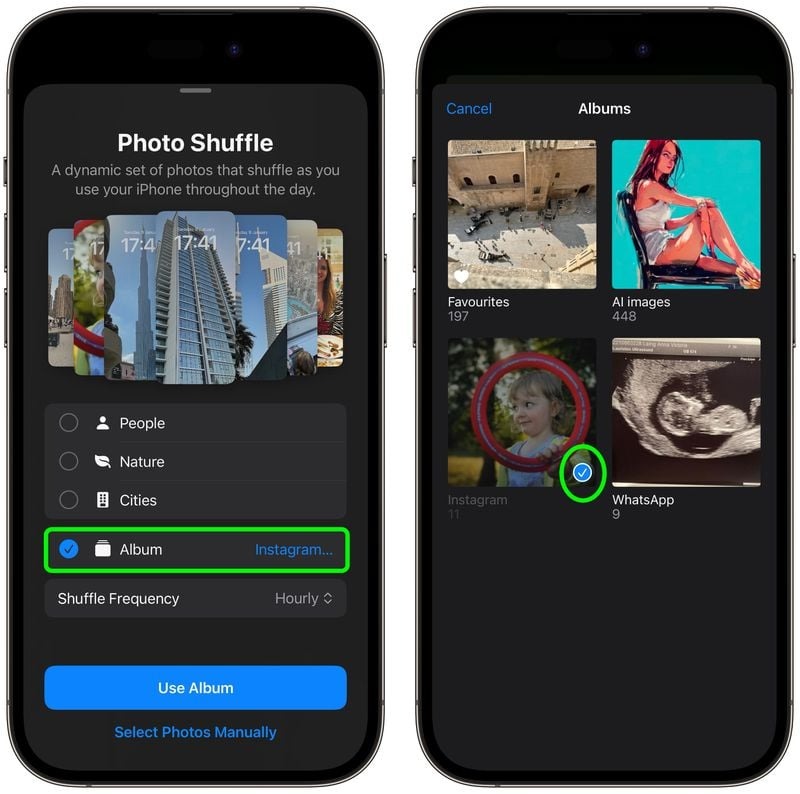
Bước 7. Nhấn vào màn hình để xem trước ảnh trong album bạn đã chọn vì chúng sẽ xuất hiện trên Màn hình khóa của bạn và nhấn vào đồng hồ để điều chỉnh kiểu và màu phông chữ sao cho thời gian, ngày tháng và mọi tiện ích vẫn dễ đọc đối với tất cả ảnh của bạn.
Nhấn vào Xong ở góc trên bên phải để hoàn tất, sau đó chọn Đặt làm cặp hình nền để hoàn tất hoặc Tùy chỉnh màn hình chính để điều chỉnh giao diện riêng biệt, sau đó nhấn vào Xong .
Bước 8. Nhấn vào hình nền xáo trộn ảnh dành riêng cho album mới của bạn trong thư viện để hiển thị hình nền đó. Sau đó, bạn có thể nhấn hoặc đánh thức màn hình iPhone của mình để thay đổi ảnh hoặc đợi ảnh tự động thay đổi, tùy thuộc vào tùy chọn bạn đã chọn.